win7系统重装鼠标失灵如何解决
- 分类:Win7 教程 回答于: 2022年11月22日 12:02:33
虽然说现如今Win10系统软件已经渐渐变成了时兴,但是由于Win7系统的下意识吸引住了很多Win7忠实粉丝,因此win7系统软件的应用用户还会十分多的。很多小伙伴都反映一个问题win7系统重装鼠标失灵,不知道该如何是好,下面小编就给大家带来了win7系统重装鼠标失灵解决方法。
工具/原料:
系统版本:windows7系统
品牌型号:联想thinkpad e490
方法/步骤:
进入安全模式更新USB驱动:
1、首先需要重启电脑,没有鼠标不能重启电脑?按关机键就可以成功关机了(非强行关机);有键盘就用键盘进行关机吧。

2、接着再开机按F8键(这时键盘肯定能用),再到高级启动选项下选择【带网络的安全模式】;(为什么要进带网络的安全模式呢?这是因为在该模式下我们可以使用驱动类软件在线下载驱动程序)
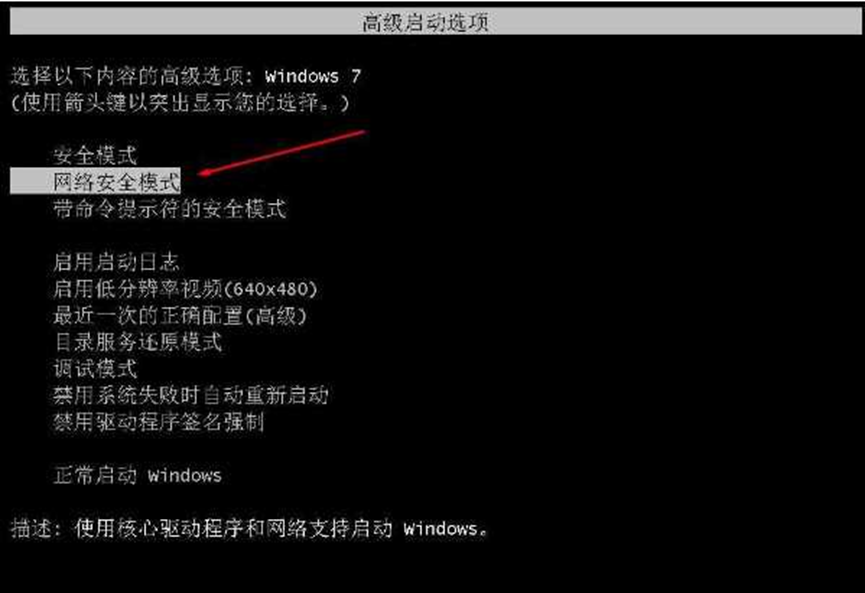
3、这时启动到安全模式界面,USB鼠标键盘也是能用的!带网络的。大家明白了吧,这时我们更新一下USB驱动即可。
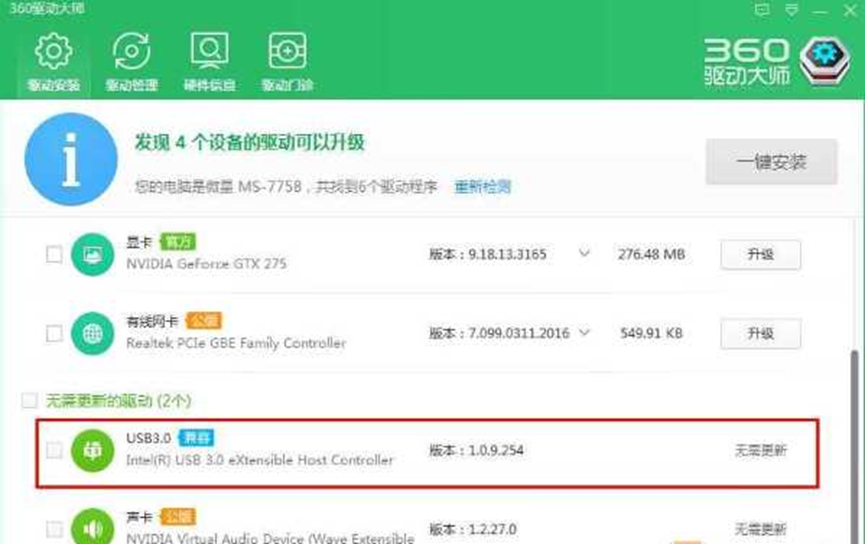
4、最后驱动更新完成,重启到正常模式下USB就可以解决win7系统重装鼠标失灵的问题。

总结:
1、关机键进行重启电脑;
2、接着再开机按F8键到高级启动选项下选择【带网络的安全模式】;
3、启动到安全模式,更新USB驱动;
4、最后电脑更新完成,重启电脑即可。
 有用
26
有用
26


 小白系统
小白系统


 1000
1000 1000
1000 1000
1000 1000
1000 1000
1000 1000
1000 1000
1000 1000
1000 1000
1000 1000
1000猜您喜欢
- bootmgr快速修复win7方法2023/01/03
- win7重装系统步骤详解2020/06/25
- 彻底重装系统win72022/10/18
- win7电脑怎么设置阻止自动安装软件..2021/10/02
- 怎么创建宽带连接,小编教你宽带连接怎..2018/08/14
- 教大家win7永久关闭广告弹窗的操作..2021/07/23
相关推荐
- win7旗舰版激活工具,小编教你激活工具..2018/03/10
- 手把手教你win7升级win82020/05/09
- 小白系统重装win7怎么操作2022/12/06
- 联想win7专业版系统下载2017/05/14
- 无线网密码忘了怎么办,小编教你无线网..2018/08/11
- 电脑开不了机怎么重装系统win7..2022/05/27

















